
文章插图
演示机型:华为MateBook X系统版本:win10APP版本:excel2020
以华为MateBook X,win10,excel2020为例 。
1、打开excel表格,可以看到目前单元格左上角有绿色的三角形 。
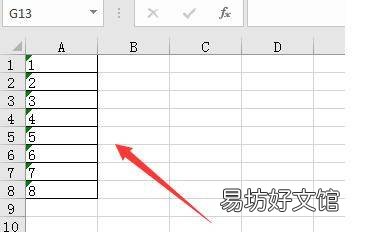
文章插图
2、使用鼠标左键选中需要修改的单元格 。
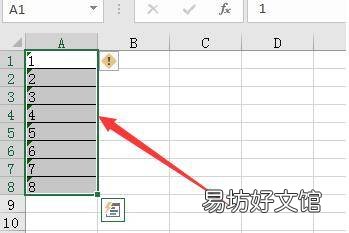
文章插图
3、点击选中单元格右上角的黄色感叹号,在弹出的选项中点击“转换为数字” 。
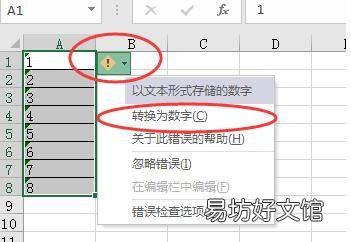
文章插图
4、点击之后,在单元格左上角的绿色三角形即可被取消 。
【excel表格左上角绿色批量去掉】
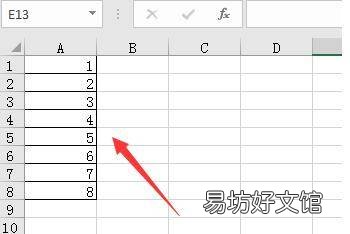
文章插图
推荐阅读
- 两张excel表中如何匹配相同数据
- excel一键生成目录超链接
- 如何在Excel中格列批量粘贴
- 表格设置行高怎么设置
- 表格整体变宽变大怎么调整
- 表格虚线怎么消除
- 两个表格怎么匹配相同数据
- 两个表格中相同数据怎么一一对应
- 苹果备忘录表格长宽怎么设置
- excel标准差公式函数怎么用






